반응형
[ 솔리드웍스 기초 ]
암나사, 수나사의
나사산 표시 방법
아래 그림과 같이
나사산을 표시하는 방법에 대해 알아보겠습니다.

① 옵션 → 문서 속성 → 도면화 → 나사산 표시, 음영 나사산 옵션을 체크합니다.
(문서 속성은 변경한 이후엔 템플릿으로 저장해야합니다.)

② 나사산이 표시가 되는 것을 확인합니다.
만약 나사산이 보이지 않는다면 '항목 보이기/숨기기'에서
'최상위 주석 보기' 기능을 활성화 시키면됩니다.

③ 옵션을 실행해서 문서속성을 설정했습니다.
문서속성은 저장이 되지 않기때문에 변경한 후에는 템플릿으로 저장해야합니다.
④ '새문서'를 클릭하고 '부품 or 파트' 템플릿을 실행합니다.
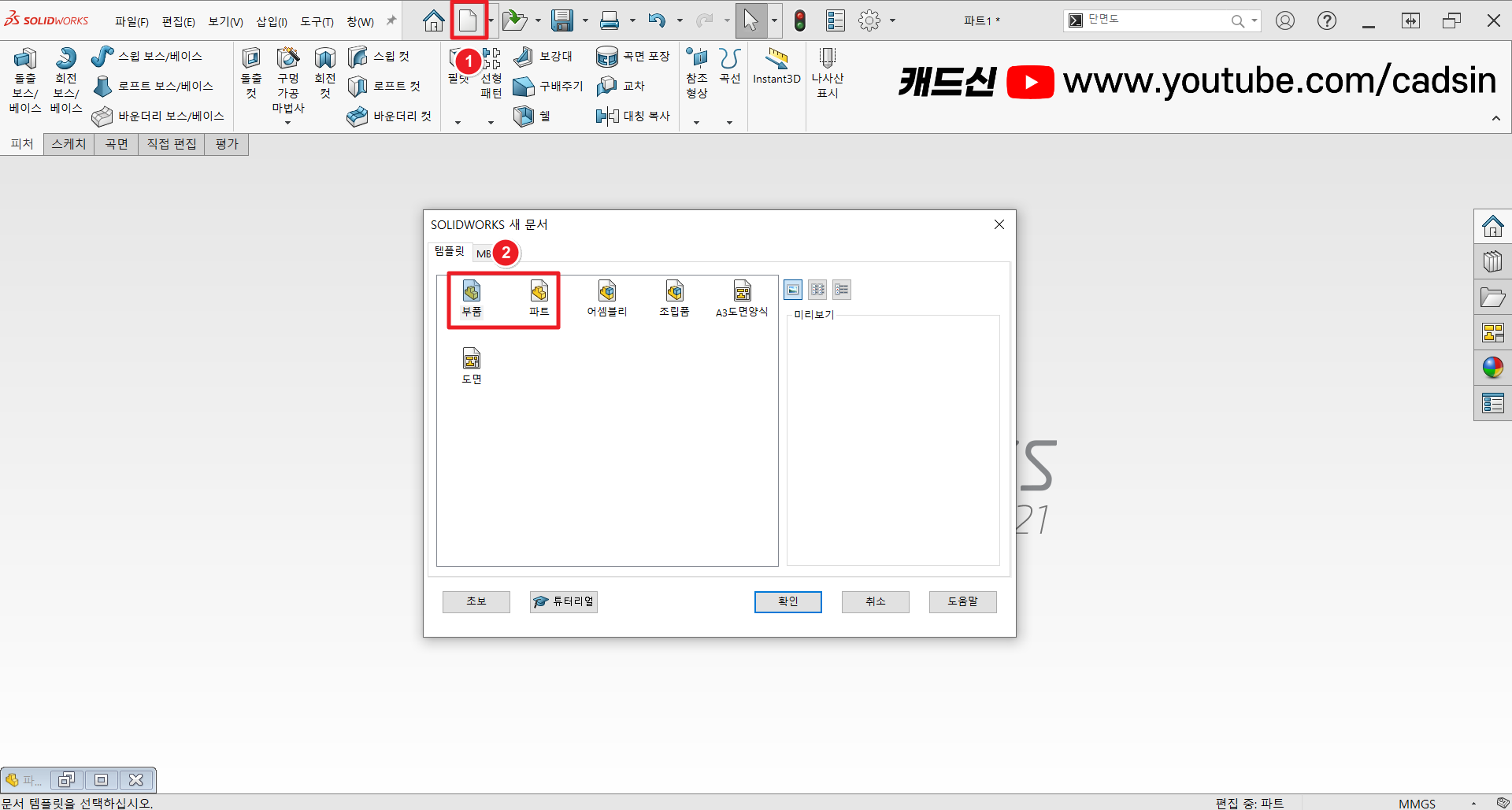
⑤ 다시 한번 더 나사산 표시, 음영 나사산 옵션을 체크합니다.
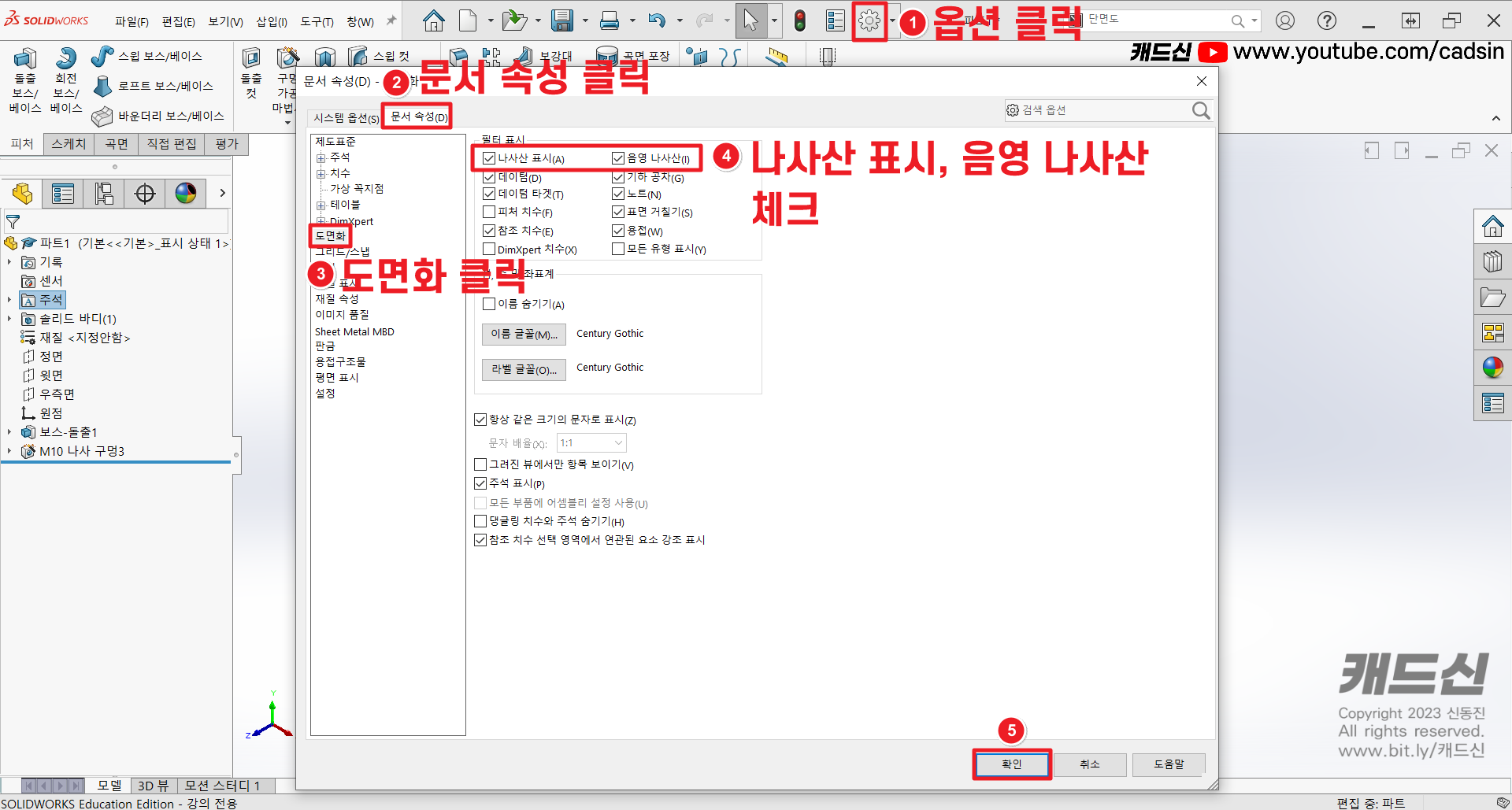
⑥ '다른 이름으로 저장'을 클릭하고
파일 형식을 'Part Templates(*.prtdot)' 템플릿 형식으로 선택합니다.
파일 이름을 지정하고 저장합니다.

암나사와 수나사의
나사산을 표시하는 모든 작업을 마쳤습니다.
추가 꿀팁!
주석의 세부 사항에서도
똑같이 나사산 표시 옵션을 설정할 수 있습니다.

자세한 내용은 아래 영상 참고하세요.
반응형
'솔리드웍스 강의' 카테고리의 다른 글
| [ 솔리드웍스 기초 ] 스케치 원형패턴의 중심점이 보이지 않을경우 (0) | 2023.01.26 |
|---|---|
| [ 솔리드웍스 기초 ] inch를 mm로 변환하기(인치,밀리미터 단위변환-축척) (0) | 2023.01.25 |
| [ 솔리드웍스 기초 ] 속성탭빌더 템플릿 저장, 불러오기 위치 변경하기 (0) | 2023.01.19 |
| [솔리드웍스 기초] 3D프린터 출력을 위한 STL파일 저장하는 방법 (0) | 2023.01.04 |
| [솔리드웍스 기초] 3D프린터 출력을 위한 STL 파일 형식 개념 이해하기 (0) | 2023.01.03 |




댓글